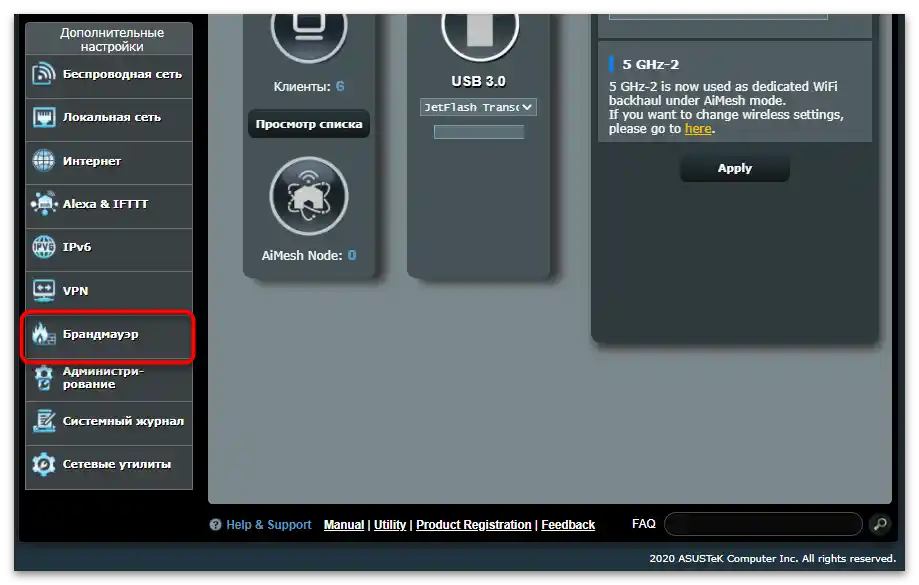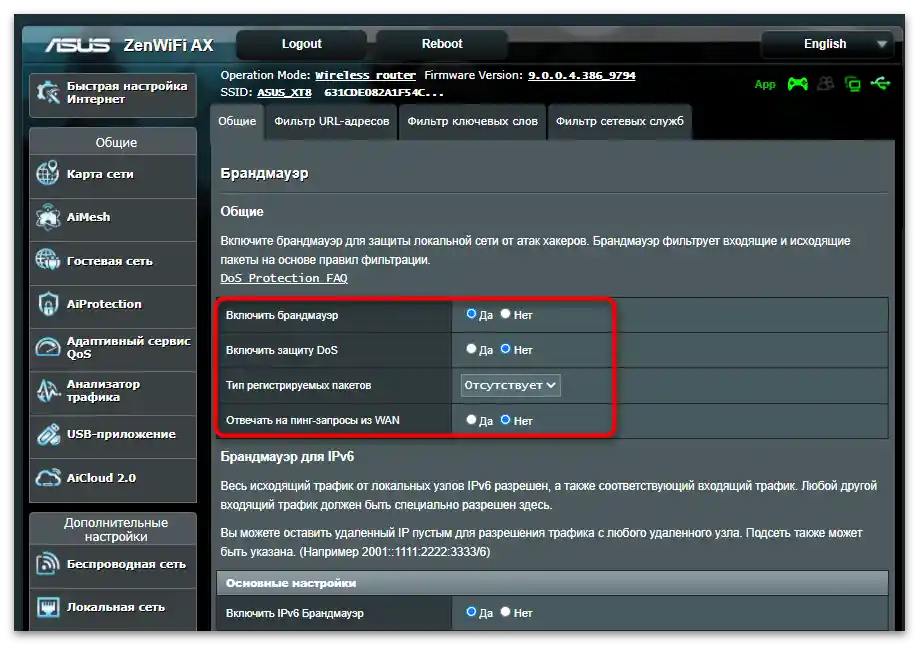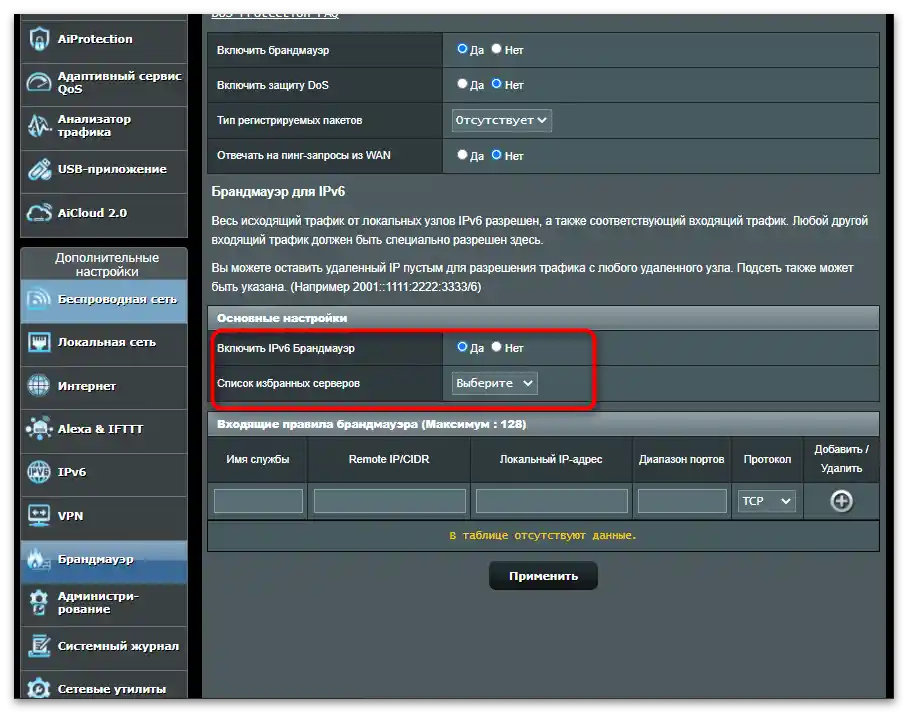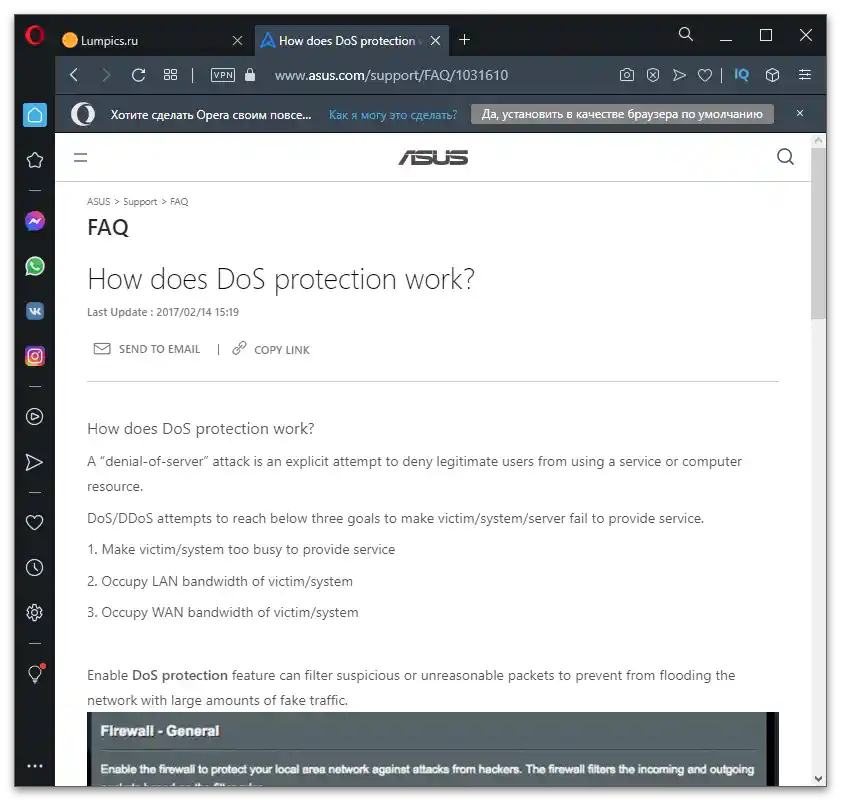Vsebina:
Windows 10
Razvijalci Windows v aktualni različici so naredili nekatere spremembe, ki se nanašajo na zaščitna sredstva. Zdaj ima uporabnik dostop do menija "Varnost Windows", kjer se upravlja z vsemi razpoložljivimi orodji.
Med njimi je požarni zid, ki je privzeto aktiven in blokira neprimerna pravila. Če je potrebno, da ga izklopite, je treba odpreti omenjeni razdelek in spremeniti stanje stikala. Pri tem lahko pozornost usmerite na dodatne možnosti, kamor spada blokiranje vhodnih povezav med delom v javnih omrežjih in nadzor javnih omrežij. K domačim spadajo le pravila, povezana z interakcijo z omrežnimi programi, ki delujejo preko določenih vrat.
Podrobnosti: Izklop požarnega zidu v Windows 10
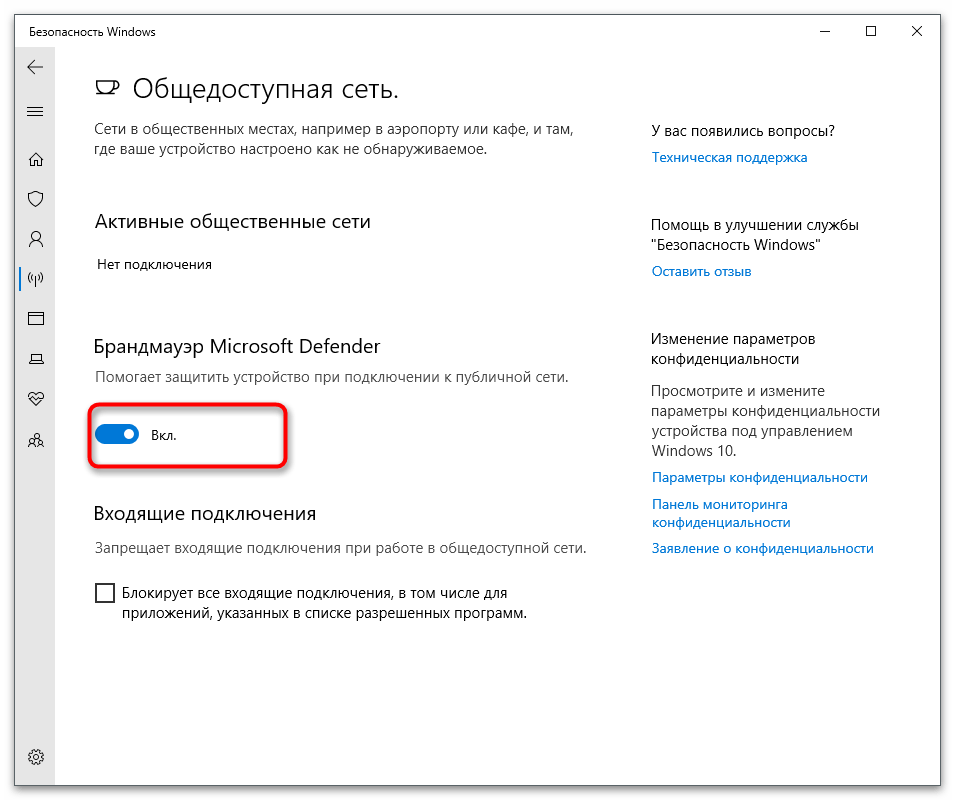
Windows 8
V Windows 8 še vedno obstaja praksa upravljanja večine sistemskih komponent preko "Nadzorne plošče", kjer je tudi razdelek, posvečen požarnemu zidu. V meniju za nastavitev parametrov so prisotni različni bloki tako za javna kot tudi zasebna omrežja. Dejavnosti se izvajajo v imenu skrbnika, zato morate imeti ustrezen nivo dostopa. V omenjenem meniju je dovolj, da postavite oznako ob ustrezni točki, da izklopite delovanje požarnega zidu za izbrano vrsto omrežij. Podrobna navodila o tej temi poiščite v drugem članku na naši spletni strani, tako da sledite naslednji povezavi.
Podrobnosti: Izklop požarnega zidu v Windows 8
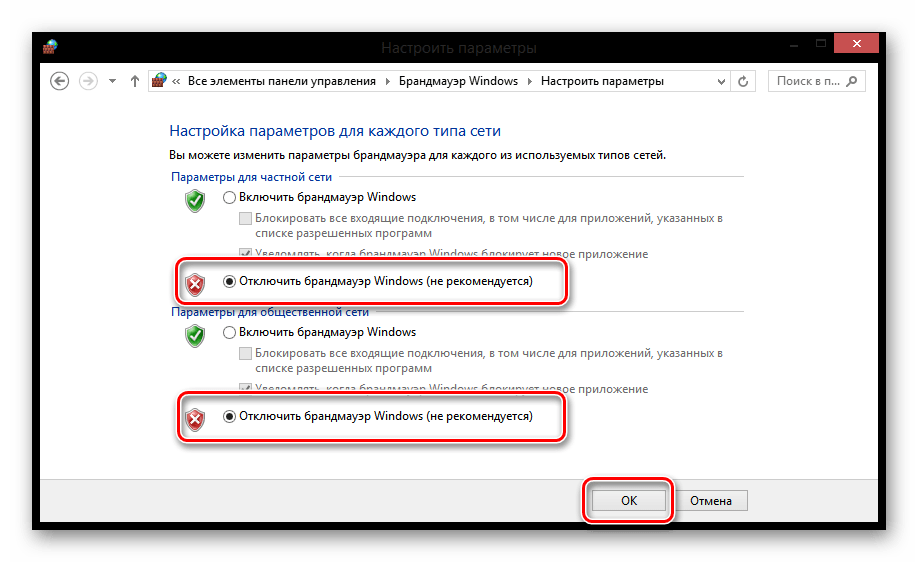
Windows 7
"Sedmica" postopoma izgublja svojo aktualnost, a še vedno ostaja priljubljena med uporabniki z nizkocenovnimi in šibkimi računalniki.V tej različici operacijskega sistema se izklop požarnega zidu prav tako izvaja preko predvidenega razdelka v "Nadzorni plošči". Privzeto so nastavljene priporočene nastavitve, in požarni zid deluje za vsak tip omrežja. Uporabniku je na voljo ročna sprememba konfiguracije za vsako od njih ali za vse hkrati. Pojasnimo, da je mogoče deaktivirati požarni zid v Windows 7 ne le preko "Nadzorne plošče", temveč tudi na dva druga načina. To lahko koristi tistim, ki se srečujejo s težavami pri nastavitvah ali jim prvi predlagani način ne ustreza.
Podrobnosti: Izklop požarnega zidu v Windows 7
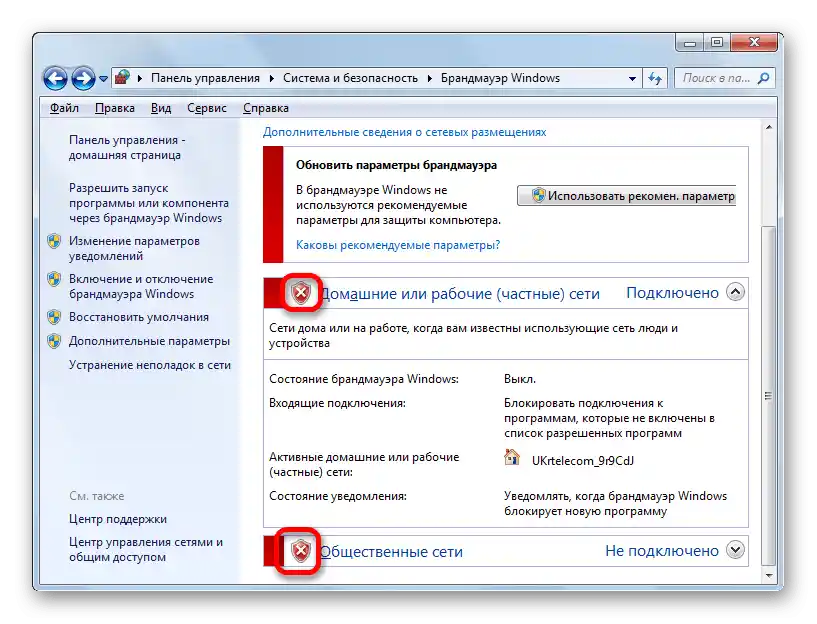
Windows XP
Če govorimo o Windows XP, za katerega že dolgo ne izhajajo nobene posodobitve in popravki, se izklop požarnega zidu izvaja tako kot pred mnogimi leti, ko je bil ta operacijski sistem še nekoliko aktualen. Če ste njegov uporabnik in želite deaktivirati požarni zid, vam predstavljamo tematska navodila. V njih je govora tako o izklopu samega sistema zaščite, kot tudi o prisilnem izklopu storitve, kar je prav tako lahko koristno v določenih situacijah.
Podrobnosti: Izklop požarnega zidu v Windows XP
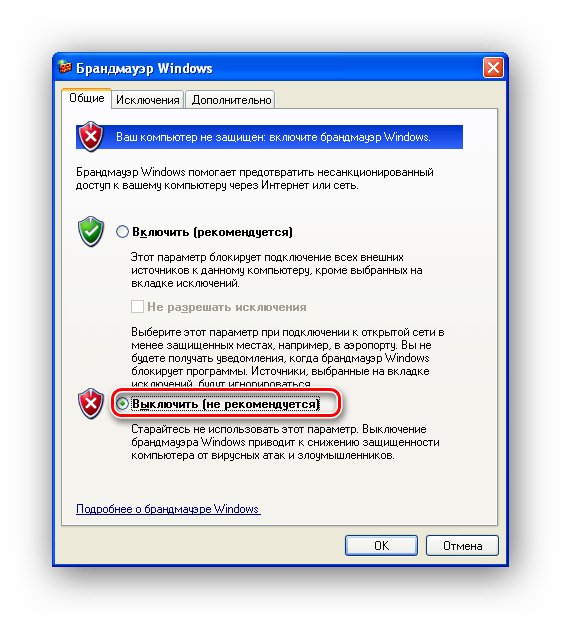
Usmerjevalnik
Oglejmo si manj priljubljeno situacijo, ko je potrebno izklopiti požarni zid neposredno v nastavitvah usmerjevalnika, da se obide pravila, ki omejujejo določene povezave. Ta požarni zid ni povezan s tistim, ki deluje v operacijskem sistemu, zato nadaljujte z izvajanjem naslednjih dejanj le, če želite deaktivirati prav omenjeni komponent omrežne naprave.
Nato bodo predstavljeni različni spletni vmesniki usmerjevalnikov za boljšo predstavo, vendar je vstop v njih približno enak. Če še ne veste, kako to storiti, kliknite na naslednji naslov in preberite priročnik na to temo.
Podrobnosti: Vstop v spletni vmesnik usmerjevalnikov
TP-Link
Podjetje TP-Link je eden najbolj priljubljenih proizvajalcev omrežne opreme.Ponudniki aktivno širijo svoje proračunske modele usmerjevalnikov ob povezovanju interneta s strankami, zato se pogosto v stanovanjih in hišah ljudi nahajajo prav modeli te družbe. Izklop zaščite v zadnji različici spletnega vmesnika se izvede tako:
- Po uspešni avtentikaciji pojdite v razdelek "Zaščita".
- Odprite kategorijo "Nastavitev osnovne zaščite" in odstranite kljukico pri točki "Vklopi požarni zid SPI". Tehnologija SPI omogoča povezovanje mikrokrmilnikov, zato lahko izklop požarnega zidu povzroči težave z delovanjem nekaterih naprav, povezanih z usmerjevalnikom. Če to opazite, se vrnite v nastavitve in aktivirajte požarni zid.
- Pozorni bodite na dodatna zaščitna sredstva, kot sta VPN in ALG. Prvi omogoča promet navedenih protokolov, drugi pa zagotavlja prehod aplikacijskih protokolov za uporabnike NAT. Spremenite stanje teh parametrov le, če resnično razumete, kaj počnete.
- V razširjenih nastavitvah zaščite je prisotna zaščita pred DoS napadi, ki je privzeto izklopljena, zato ne potrebuje dodatne deaktivacije s strani uporabnika.
- Če je trenutno aktiven DNS od Yandex, lahko izklopite ta komponent, saj ne vpliva pozitivno brez dodatnih nastavitev in je potreben izključno za dodajanje pravil povezanih naprav.
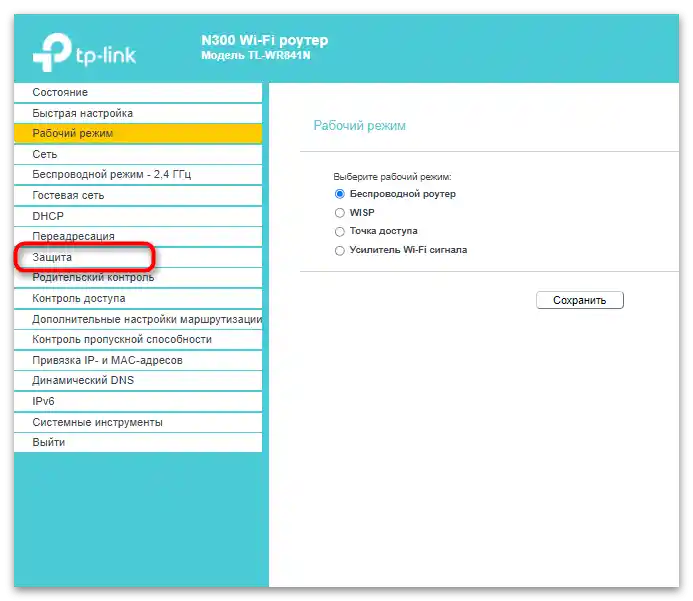
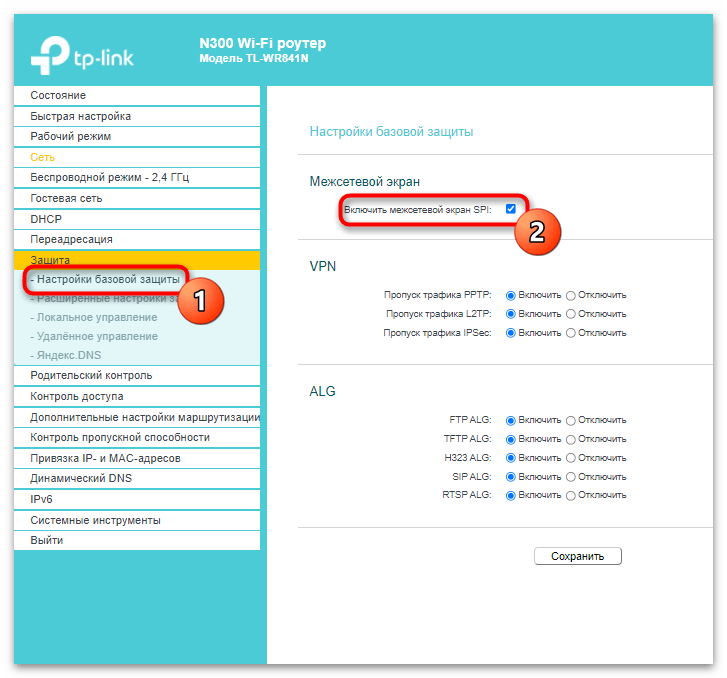
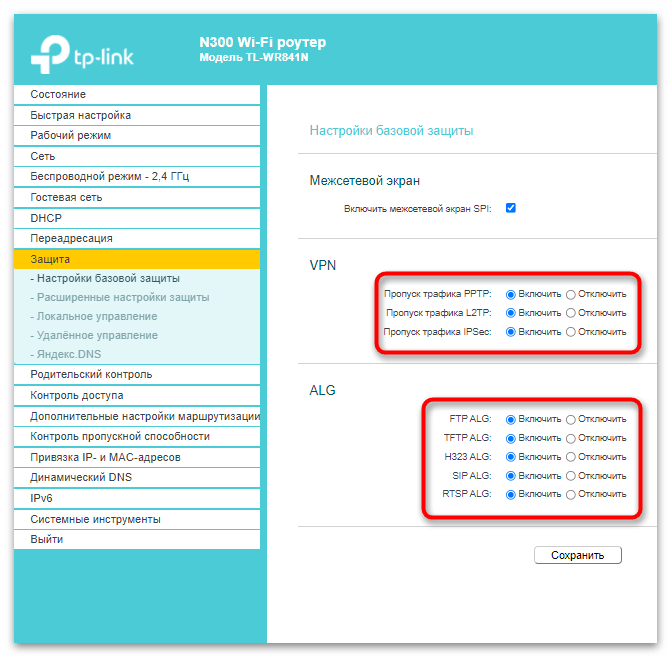
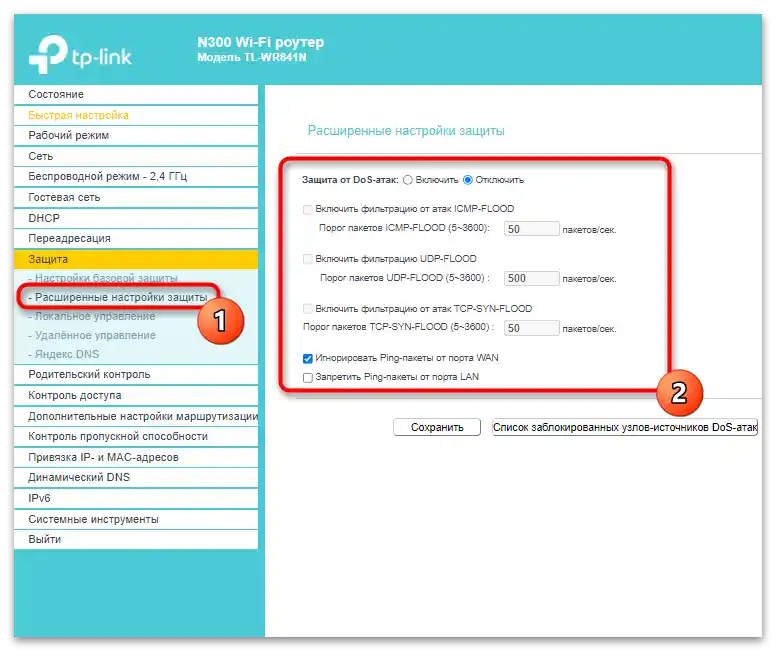
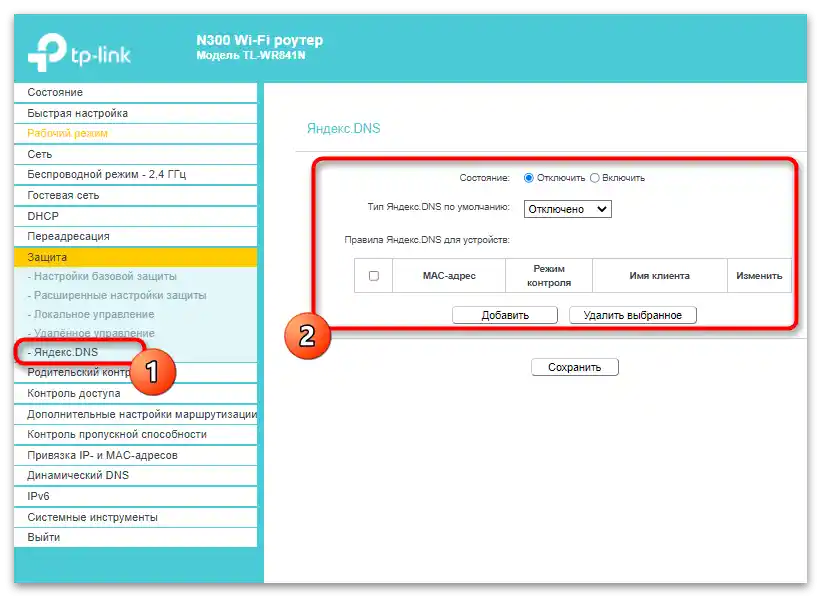
D-Link
Spletni vmesniki usmerjevalnikov D-Link imajo prav tako znan videz in so razumljivi večini uporabnikov. Priporočamo, da se seznanite z naslednjimi navodili, tudi če ste si kupili usmerjevalnik druge družbe in ne veste, kje izklopiti požarni zid.Verjetno bo videz internetnega centra podoben spodnjemu in uspelo vam bo obvladati to nastavitev.
- Prijavite se v meni in pojdite na razdelek "Omejevanje dostopa".
- Poiščite med kategorijami "IP-filtri" ali "Zaščita", nato pa jo odprite.
- Lahko odstranite obstoječa privzeta prepovedna pravila, če imate težave z delovanjem določenih omrežnih programov ali protokolov.
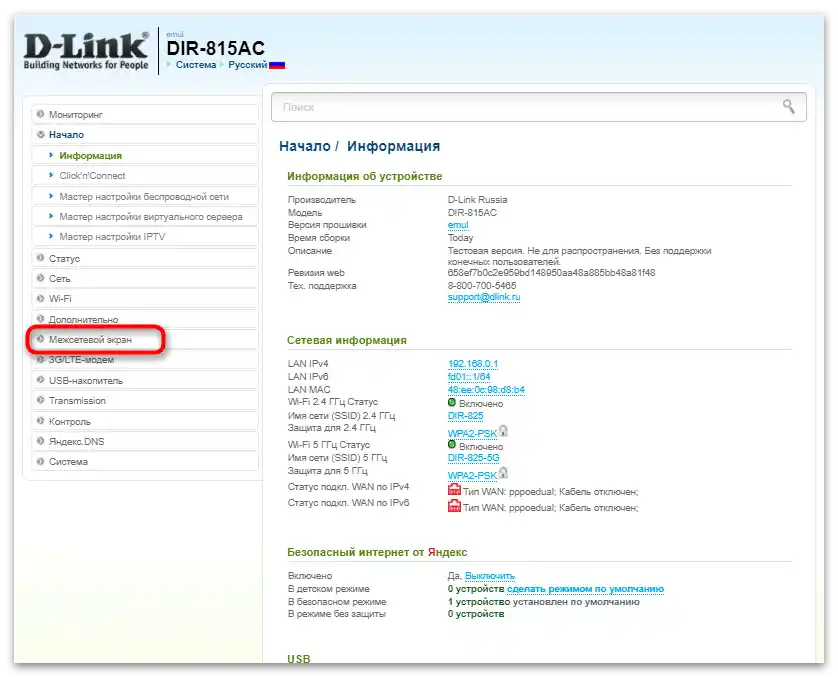
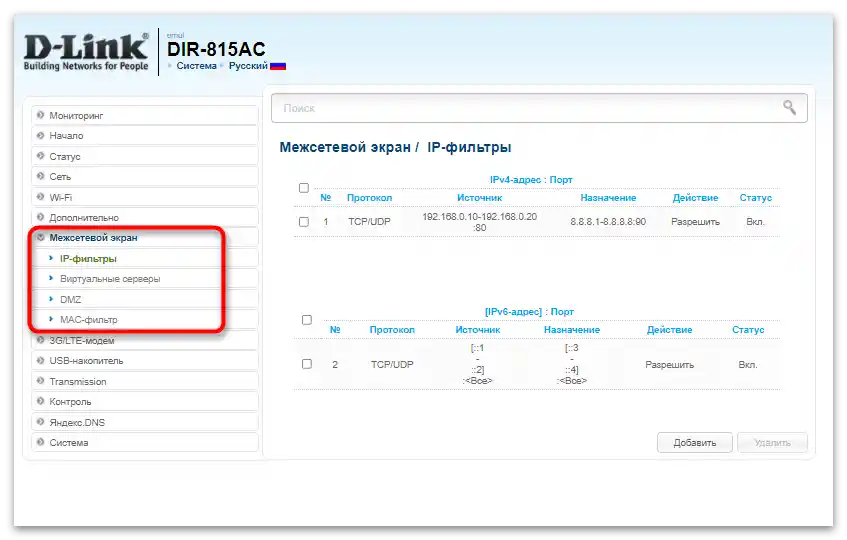
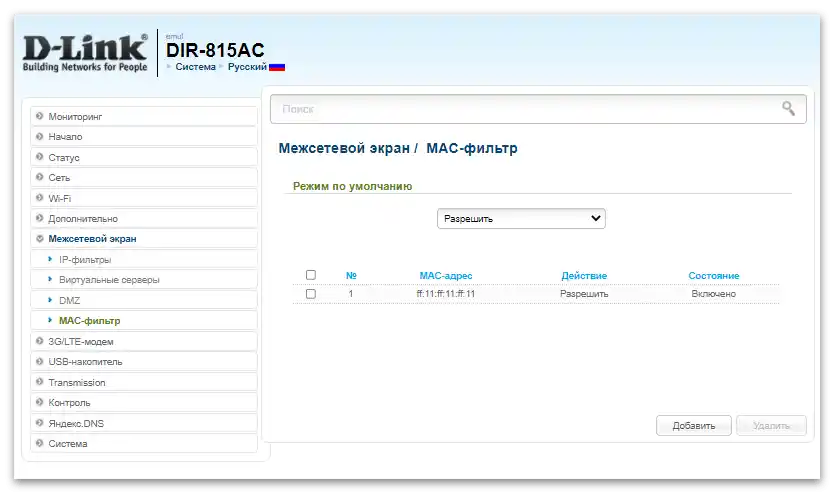
ASUS
Usmerjevalniki ASUS imajo zelo nenavaden in sodoben spletni vmesnik, zato se bomo na njih osredotočili posebej in podrobno prikazali celoten postopek izklopa vgrajenega požarnega zidu.
- V razdelku "Dodatne nastavitve" poiščite točko "Požarni zid". Če je privzeti vmesnik v angleščini, ga spremenite v ruščino tako, da odprete meni, ki se nahaja zgoraj desno v oknu.
- Izklopite požarni zid tako, da označite ustrezno točko. Enako storite z zaščito pred DoS, če je trenutno aktivna.
- Upoštevajte, da pri uporabi usmerjevalnikov s tehnologijo IPv6 deluje drugačen požarni zid, ki ga je prav tako treba izklopiti, tako da premaknete označevalnik na "Ne".
- Ko sledite povezavam FAQ, predstavljenim v tem oknu za upravljanje požarnega zidu, boste prejeli informacije v angleščini o tem, kako delujejo zaščitna sredstva ASUS. Te informacije so potrebne le naprednim uporabnikom, ki jih zanima nastavitev varnosti.